使用此 hack 彻底改变 iMessage 的外观。
iMessage 是大多数人在切换到 iOS 时首先使用的服务之一,这是正确的。除了 iMessage 提供的所有功能外,它创造的美感也相当迷人。 iMessages 的蓝色一直具有独特的吸引力。
但是你有没有想过改变那些蓝色气泡的颜色?或者,您可能是在别人的 iPhone 上看到的,现在想知道它是否真的与您的蓝色气泡颜色不同,或者您只是误会了?
嗯,你没有看错。可以将 iMessage 气泡的颜色从较浅的蓝色更改为更深更深的蓝色。通过一个简单的技巧,您可以更改 iPhone 上 iMessage 气泡的颜色。
此外,它不仅会更改您的 iMessage 气泡,还会更改标准消息的气泡。虽然 iMessage 气泡在此设置下变为深蓝色,但您的 SMS 气泡将从其正常的柠檬绿色变为深绿色。甚至您收到的消息的灰色也将是更微妙、更深的灰色。
更改 iMessage 气泡颜色
打开您的 iPhone 设置并转到“辅助功能”。
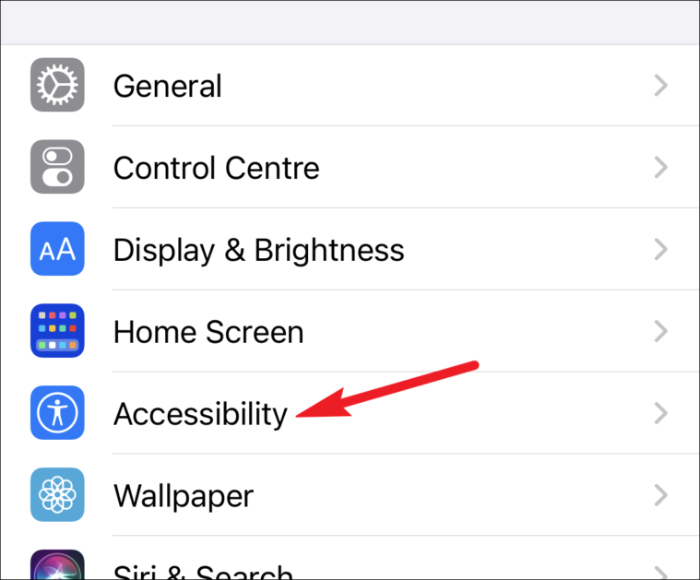
现在,从辅助功能选项中点击“显示和文本大小”。
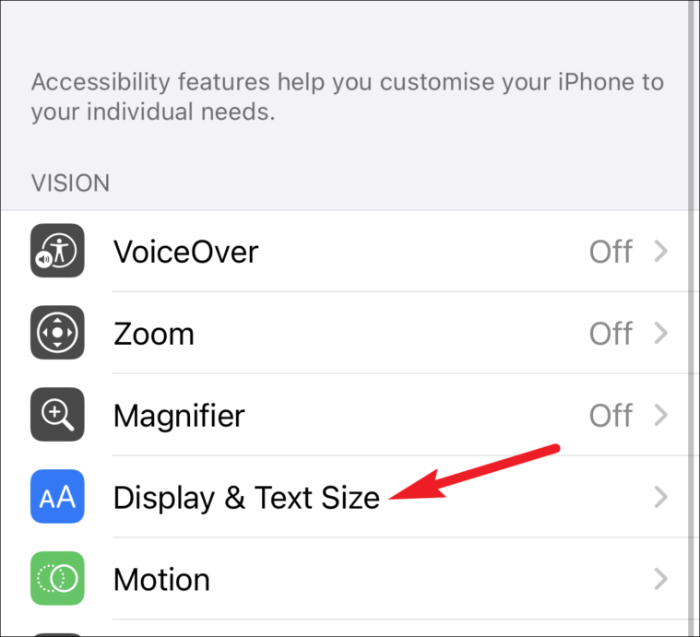
在“显示和文本大小”设置中,打开“增加对比度”的开关。
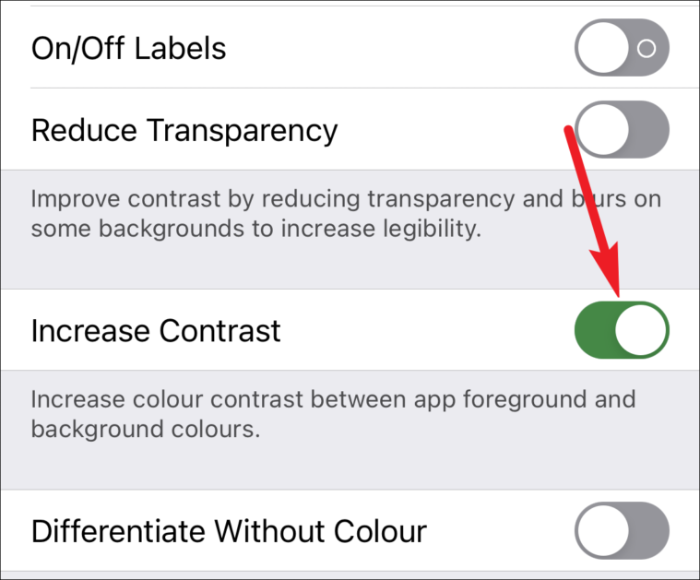
您的 iMessage 气泡会变成深蓝色。更高的对比度也被认为是更好的,因此如果您不喜欢它的外观,您可以只为了它的好处打开此设置。
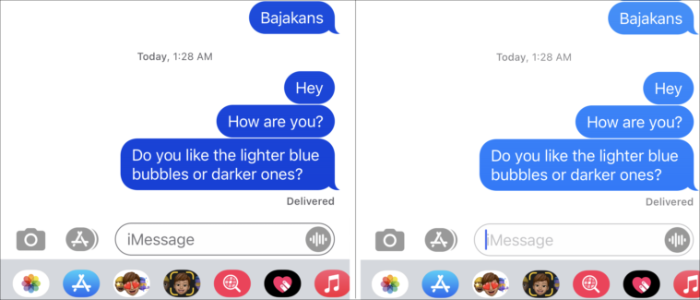
笔记: 此技巧还可能影响手机上的其他颜色或文本,因为此设置会增加应用程序前景色和背景色之间的颜色对比度。
无论是盯着同一种蓝色感到厌烦,只是想改变一下,还是只是普遍更喜欢这种颜色,这个简单的技巧将彻底改变 iMessage 的外观。通过一个简单的开关,您可以随时恢复正常的蓝色。
